Dù bạn là một giáo viên cần tạo bài kiểm tra cho học sinh, một doanh nghiệp muốn khảo sát ý kiến khách hàng hay đơn giản chỉ là tổ chức một cuộc thăm dò ý kiến, Google Form đều là công cụ lý tưởng để bạn thực hiện điều đó. Bài viết này sẽ hướng dẫn bạn cách tạo Google Form giúp bạn tối ưu hóa việc thu thập thông tin và quản lý dữ liệu hiệu quả.
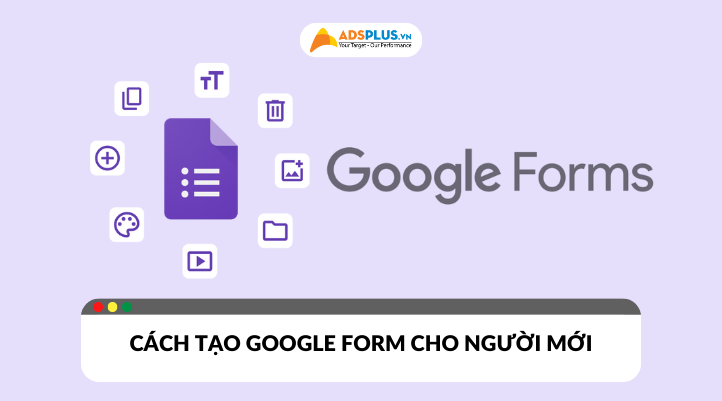
Xem thêm:
- 3 cách xem lại câu trả lời trong Google biểu mẫu nhanh chóng
- Quản lý dữ liệu hiệu quả bằng cách tạo Data Validation trong Google Sheet
- Tạo khảo sát đơn giản từ Google Form và Microsoft Word
Google Form là gì? Vì sao cần biết cách tạo Google Form?
Google Form là một công cụ miễn phí được cung cấp bởi Google. Nó cho phép người dùng tạo các biểu mẫu trực tuyến để thu thập thông tin từ người khác. Bạn có thể sử dụng Google Form để tạo các khảo sát, bảng câu hỏi, biểu mẫu đăng ký hoặc thậm chí là bài kiểm tra online. Mọi dữ liệu thu thập được có thể lưu vào Google Sheets để dễ dàng quản lý và phân tích.
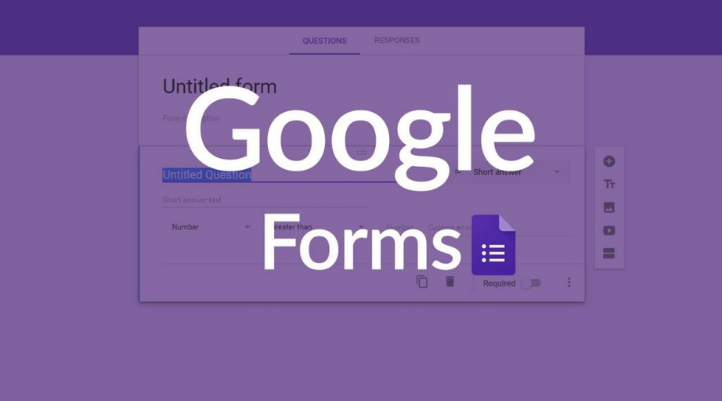
Việc biết cách tạo Google Form rất quan trọng vì nó mang lại nhiều lợi ích, bao gồm:
- Thu thập dữ liệu dễ dàng. Bạn có thể thu thập thông tin từ một số lượng lớn người tham gia. Từ đó bạn không cần phải lo lắng về việc sắp xếp dữ liệu thủ công.
- Tiết kiệm thời gian. Google Form tự động tổng hợp và lưu kết quả vào Google Sheets. Điều này giúp bạn tiết kiệm thời gian trong việc phân tích và báo cáo.
- Tính linh hoạt. Bạn có thể tạo các câu hỏi với nhiều loại hình khác nhau. Có thể là dạng trắc nghiệm, văn bản ngắn, câu hỏi dạng lựa chọn,…
- Miễn phí và dễ sử dụng. Đây là một công cụ hoàn toàn miễn phí và dễ dàng sử dụng ngay cả khi bạn không có nhiều kiến thức về công nghệ.
Hướng dẫn chi tiết cách tạo Google Form
Tạo Google Form không hề khó khăn. Dưới đây là hướng dẫn các bước để bạn có thể tạo ra biểu mẫu cho riêng mình.
Bước 1: Đăng nhập vào tài khoản Google và truy cập vào Google Drive.
Bước 2: Trên giao diện Google Drive, nhấn vào nút Mới ở góc trái màn hình. Sau đó chọn Google Forms.
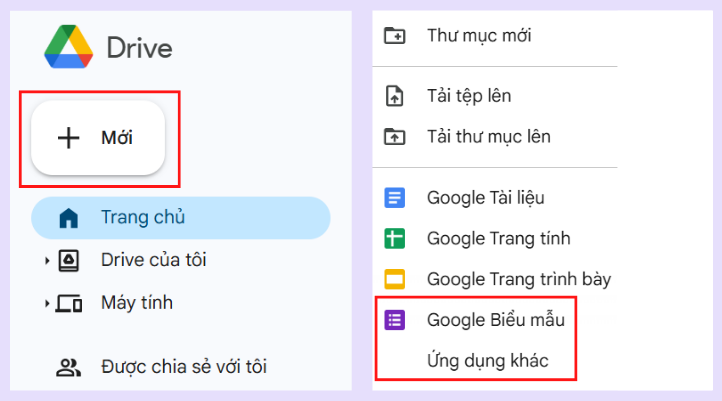
Bước 3: Đặt tên và mô tả cho biểu mẫu trong phần trên cùng của trang.
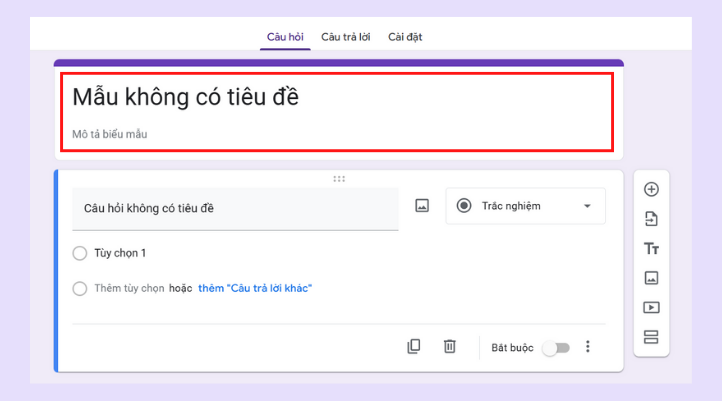
Bước 4: Thêm câu hỏi
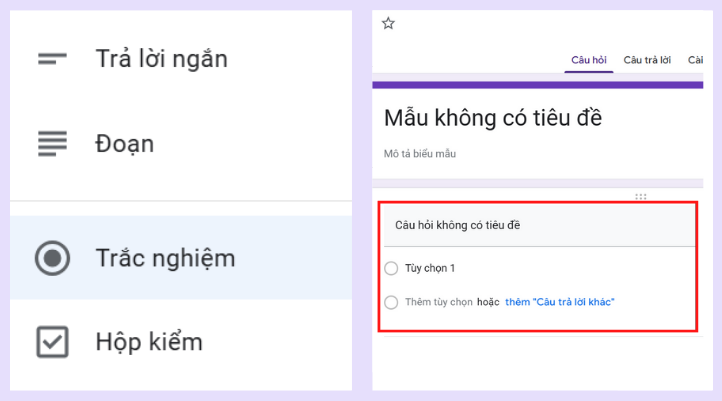
- Chọn loại câu hỏi. Bạn có thể chọn các loại câu hỏi khác nhau như trắc nghiệm, văn bản ngắn, checkbox,…
- Nhập câu hỏi. Sau khi chọn loại câu hỏi, chỉ cần nhập câu hỏi vào ô trống.
- Cung cấp các lựa chọn. Đối với câu hỏi trắc nghiệm hoặc checkbox, bạn cần nhập các lựa chọn cho người tham gia.
Bước 5: Tùy chỉnh các câu hỏi
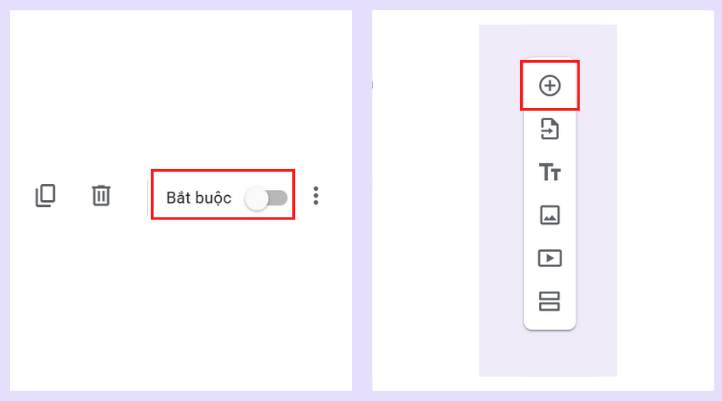
- Đánh dấu câu hỏi bắt buộc. Bạn có thể chọn những câu hỏi bắt buộc người tham gia phải trả lời bằng cách bật tính năng Yêu cầu trả lời.
- Thêm câu hỏi mới. Nhấn vào Dấu Cộng (+) để thêm câu hỏi mới.
Chỉ với các bước đơn giản như trên là bạn đã có thể tạo ra một biểu mẫu nhanh chóng. Bên cạnh đó, bạn còn có thể tùy chỉnh giao diện của Google Form. Có thể thay đổi màu sắc và giao diện của biểu mẫu bằng cách chọn các chủ đề có sẵn hoặc tải lên hình ảnh làm nền.
Sau khi đã hoàn tất, bạn có thể chia sẻ biểu mẫu với người khác và ghi nhận kết quả điền form. Bạn có thể xem kết quả trực tiếp trên Google Form hoặc xuất dữ liệu vào Google Sheets để phân tích chi tiết.
Lưu ý về cách tạo Google Form
Khi sử dụng Google Form, có một số lưu ý bạn cần nhớ để đảm bảo biểu mẫu của mình hiệu quả và chuyên nghiệp:
Đảm bảo tính bảo mật thông tin
Google Form được biết đến là một công cụ an toàn. Tuy nhiên, khi thu thập thông tin nhạy cảm, bạn cần đảm bảo chỉ những người cần thiết mới có quyền truy cập vào biểu mẫu. Hãy cân nhắc về việc bảo mật thông tin và thiết lập quyền truy cập phù hợp.
Thiết lập câu hỏi rõ ràng
Để đảm bảo người tham gia hiểu đúng yêu cầu, hãy thiết lập câu hỏi rõ ràng và dễ hiểu. Cố gắng tránh các câu hỏi mơ hồ hoặc quá dài, điều này sẽ giúp bạn thu thập dữ liệu chính xác hơn.
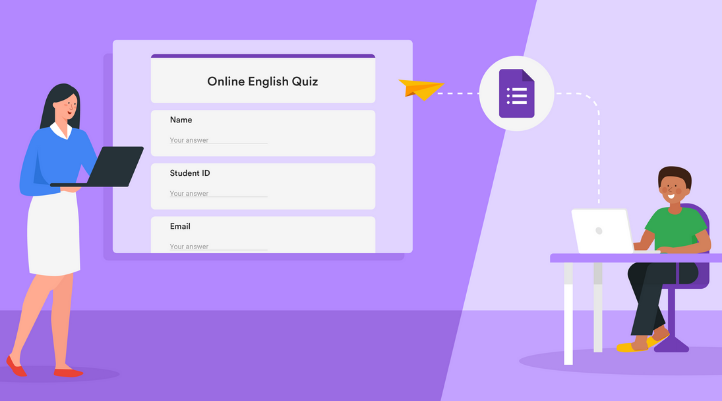
Theo dõi phản hồi và điều chỉnh khi cần thiết
Trong quá trình thu thập dữ liệu, bạn có thể nhận thấy cần phải điều chỉnh lại một số câu hỏi hoặc thông tin yêu cầu. Google Form cho phép bạn thay đổi các câu hỏi bất kỳ lúc nào, giúp bạn linh hoạt trong việc thu thập thông tin.
Công cụ phân tích dữ liệu
Google Form không chỉ giúp thu thập dữ liệu mà còn tích hợp với Google Sheets để bạn dễ dàng phân tích kết quả. Bạn có thể sử dụng các công cụ phân tích trong Sheets như lọc, sắp xếp hoặc tạo biểu đồ để rút ra các kết luận từ dữ liệu đã thu thập.
Kết luận
Google Form là một công cụ tuyệt vời để tạo và thu thập dữ liệu trực tuyến một cách dễ dàng và hiệu quả. Bằng cách tạo Google Form, bạn có thể tiết kiệm thời gian, cải thiện quy trình làm việc và thu thập thông tin chính xác từ người tham gia. Hy vọng với hướng dẫn chi tiết trong bài viết này, bạn sẽ tự tin tạo ra những biểu mẫu phù hợp với nhu cầu của mình.
Adsplus.vn
Cảm ơn bạn đã xem bài viết này. Hãy cập nhật thêm các bài viết từ Adsplus để biết thêm những thông tin mới nhất về Marketing. Và các Tips chạy quảng cáo hiệu quả.
- Tham khảo các khóa học Google Ads, Facebook Ads tại guru.edu.vn
- Tham khảo các gói setup tài khoản quảng cáo Google Ads, Facebook Ads tại 1ad.vn








![[EBOOK] SEO Checklist ngành Khách sạn](https://adsplus.vn/blog/wp-content/uploads/2025/12/722x401-Ebook-Bìa-SEO-Checklist-ngành-Khách-sạn-218x122.png)
![[Ebook] AI trong xây dựng: Các bước để thành công và hiện thực hóa giá trị](https://adsplus.vn/blog/wp-content/uploads/2025/12/722x401-Ebook-Bìa-AI-trong-xây-dựng-Các-bước-dể-thành-công-và-hiện-thực-hóa-giá-trị-2-218x122.png)
![[Free Template] Template Poster mùa sale cuối năm](https://adsplus.vn/blog/wp-content/uploads/2025/12/722x401-1-218x122.png)
![[EBOOK] 5 Xu hướng GenAI năm 2026](https://adsplus.vn/blog/wp-content/uploads/2025/11/722x401-Ebook-Bìa-5-xu-hướng-GenAI-năm-2025-218x122.png)
![[Ebook] Chiến lược nội dung video 2026](https://adsplus.vn/blog/wp-content/uploads/2025/11/722x401-Ebook-Bìa-Chiến-lược-nội-dung-video-2025-218x122.png)




